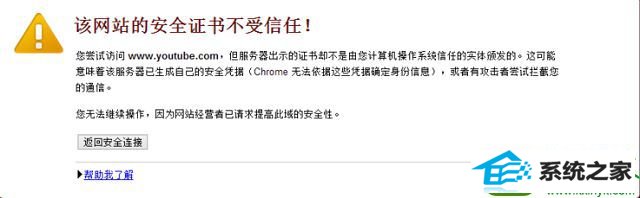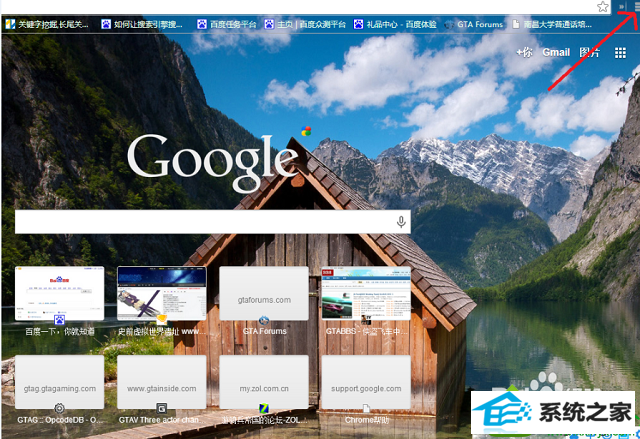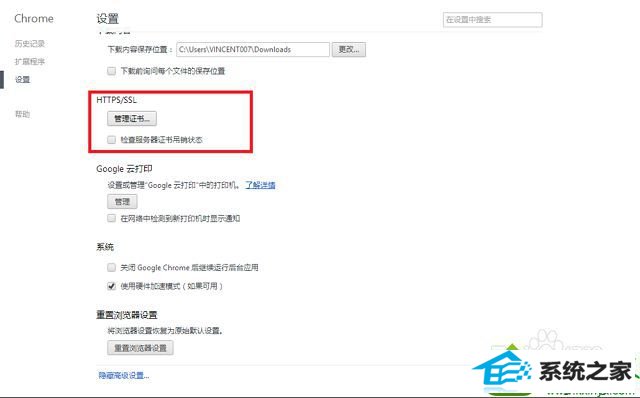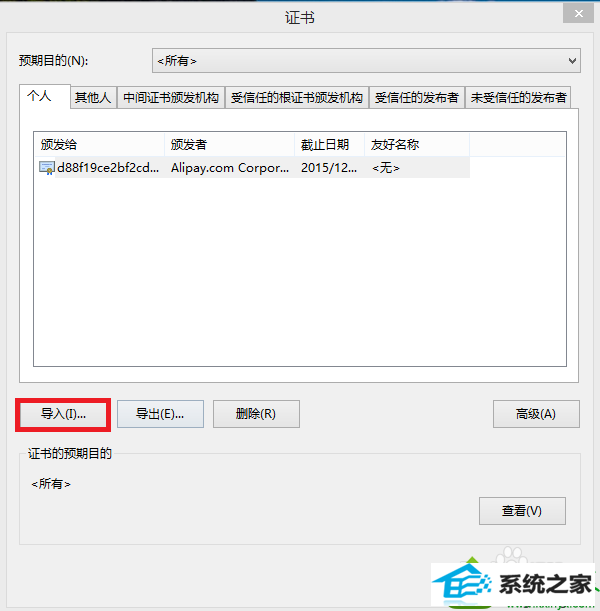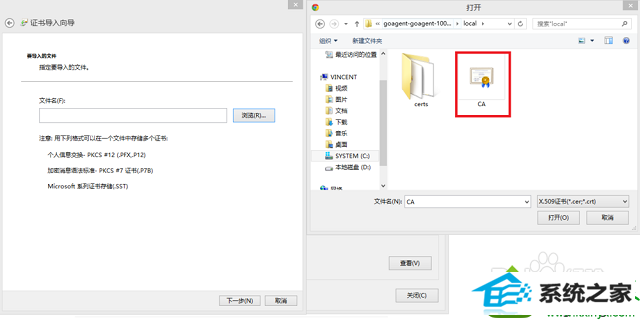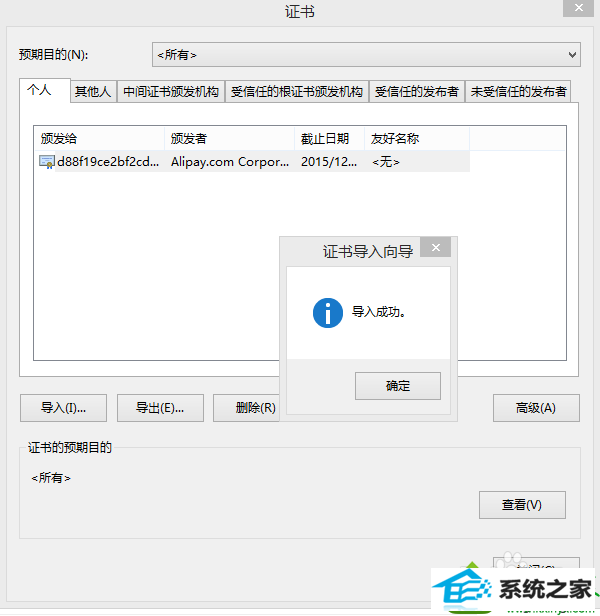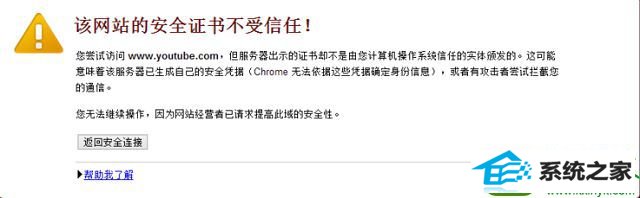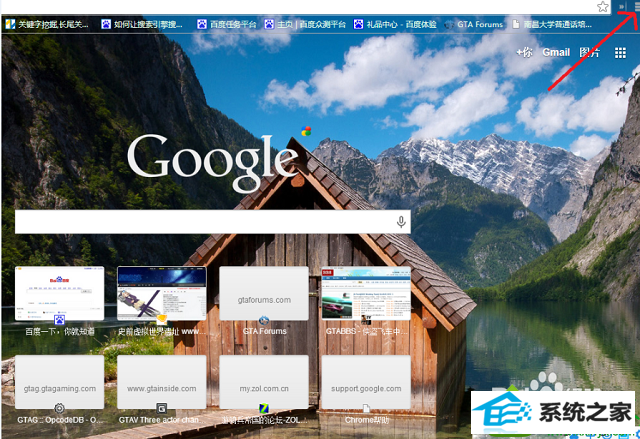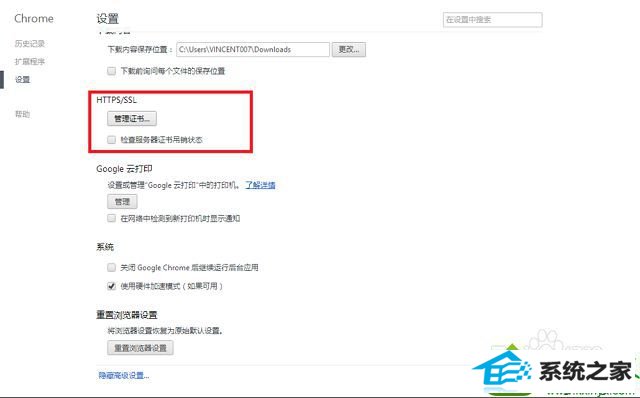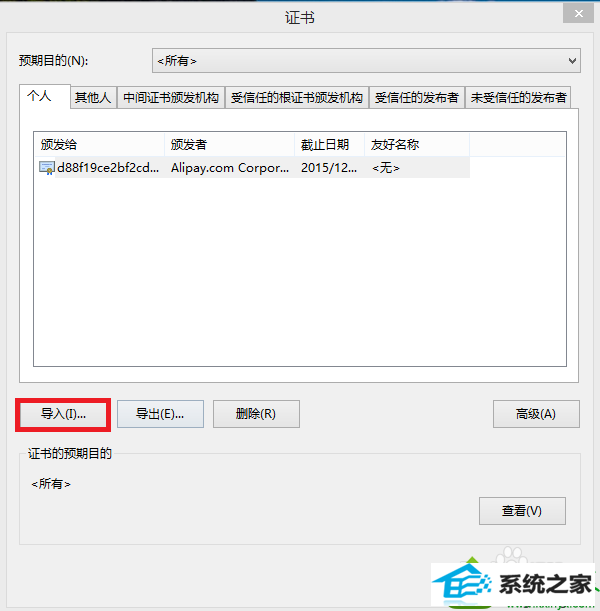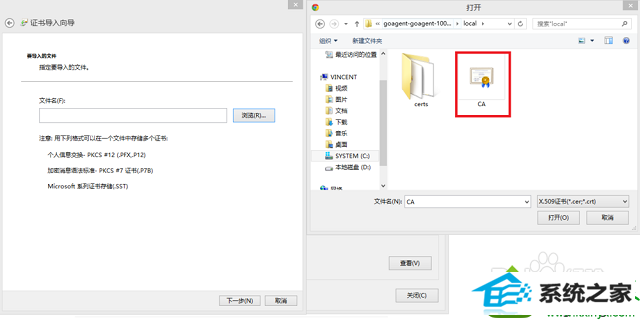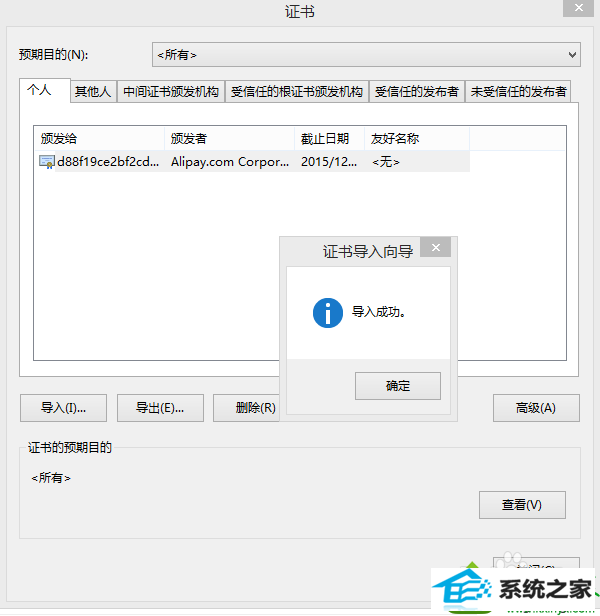今天和大家分享一下win10系统谷歌浏览器提示该网站的安全证书不受信任问题的解决方法,在使用win10系统的过程中经常不知道如何去解决win10系统谷歌浏览器提示该网站的安全证书不受信任的问题,有什么好的办法去解决win10系统谷歌浏览器提示该网站的安全证书不受信任呢?小编教你只需要1、首先进入谷歌浏览器,点击右上角菜单图标打开菜单,选择“设置”;2、进入谷歌浏览器的设置页面后,点击下方的“显示高级设置”展开更多的设置选项,找到“HTTps/ssL”一栏,点击“管理证书”;
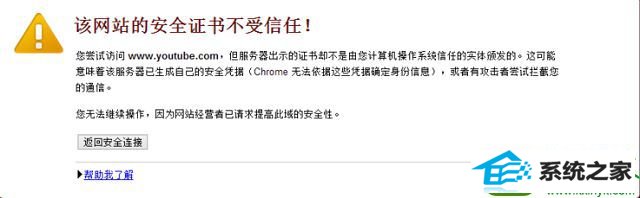 具体方法如下:
具体方法如下: 1、首先进入谷歌浏览器,点击右上角菜单图标打开菜单,选择“设置”;
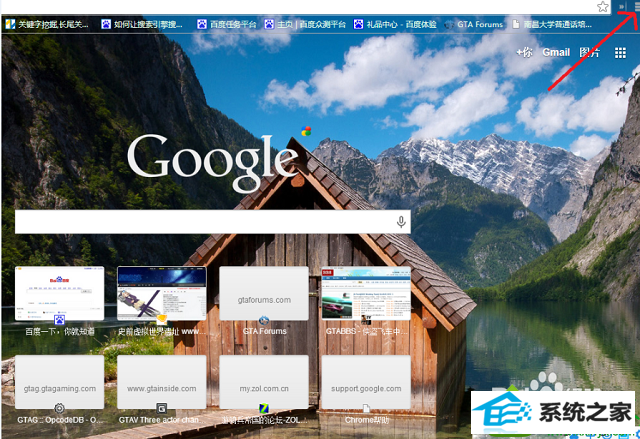
2、进入谷歌浏览器的设置页面后,点击下方的“显示高级设置”展开更多的设置选项,找到“HTTps/ssL”一栏,点击“管理证书”;
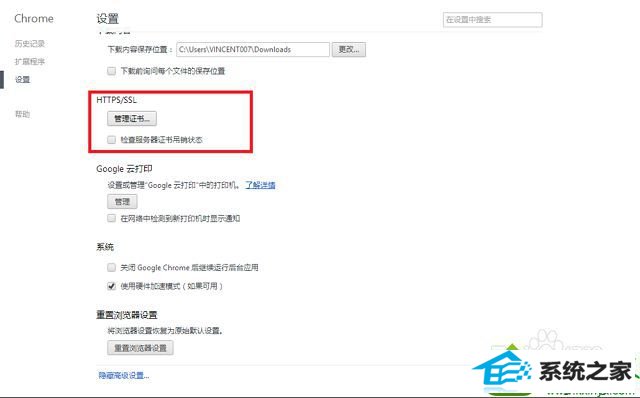
3、进入“证书”窗口后,点击下方的“导入”按钮;
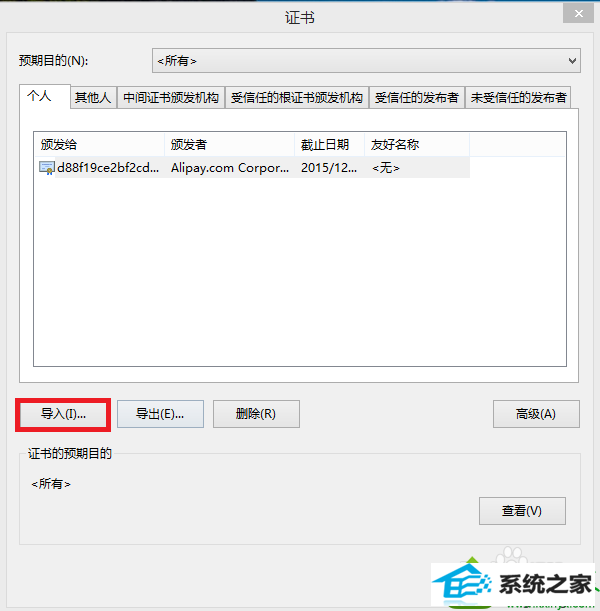
4、在证书导入向导窗口,点击“浏览”,在Go agent的安装目录local文件夹中选中CA文件,点击打开,然后点击下一步;
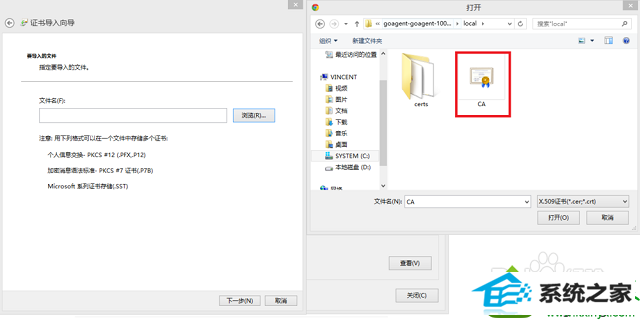
5、选择“将所有的证书都放入下列存储”,然后将:证书存储设置为“个人”,点击下一步;

6、接下来出现导入成功提示,关闭窗口,再次访问网站就不会出现安全证书问题了。
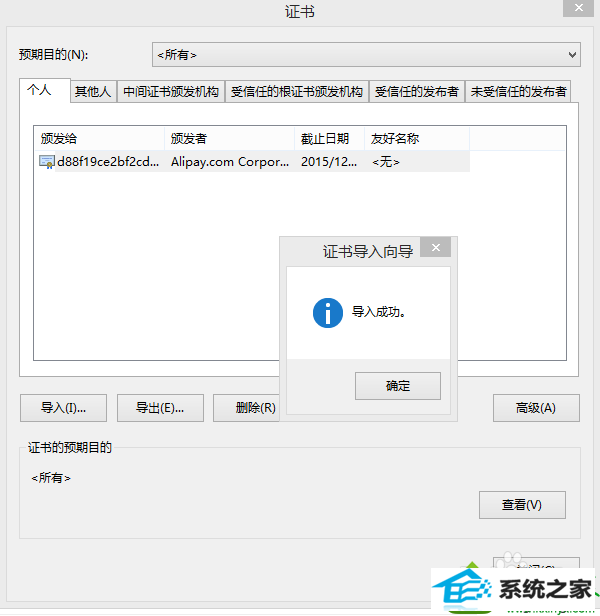
以上就是win10谷歌浏览器提示该网站的安全证书不受信任怎么办的所有内容了,只要按照上述方法正确的导入证书之后就可以正常访问网站了。